1. Для начала нужно сказать, что дистрибутивы программ, которые вы можете скачать из нашего софт-каталога, могут быть следующих типов: *.EXE, *.MSI, *.ZIP и *.RAR. Первые два расширения (*.EXE и *.MSI) представляют собой исполняемые файлы-инсталляторы, которые автоматически установят программу на ваш компьютер. Программы, распространяемые с помощью файлов *.ZIP и *.RAR, представляют собой заархивированные дистрибутивы программ. Причём, в таком дистрибутиве могут находиться файлы-инсталляторы или программы, для установки которых необходимо только распаковать архив в удобное для вас место компьютера.
2. Процесс установки программы с помощью файла-инсталлятора (*.EXE или *.MSI) достаточно прост. Для установки (инсталляции) программы вам нужно два раза кликнуть левой кнопкой мышки по установочному файлу программы (*.EXE или *.MSI). Запустится программа установки. Читайте внимательно, что вам пишет в диалоговых окнах программа установки. Обычно вначале установки вам предлагается принять лицензионное соглашение (соглашайтесь, ставьте в нужном месте птичку или галочку) и нажимайте кнопку Далее (Next или Continue).
WindowsXP 38 Как найти и установить программу WinRar
Для тех, кто слабо дружит с английским языком, ниже приведен скриншот программы установки, где выбран пункт согласия с лицензионным соглашением.
Обычно это фраза: I accept. и т.д. Впрочем, может быть и иной вариант согласия, например: I agree, Agree, Accept или Yes
Рис. 1. Соглашаемся с лицензионным соглашением. Зеленой точкой отмечен выбранный нами пункт.
Далее вам нужно следовать указаниям программы установки, т.е. пройти несколько диалоговых окон: выбор каталога для установки + некоторые нюансы установки — все это автоматически вам предложит инсталлятор программы, вам только нужно нажимать кнопку Далее (Next или Continue). В итоге, в процессе прохождения всех диалоговых окон и будет произведена установка программы на ваш компьютер. В завершающем диалоговом окне появится примерно такая надпись: Finish или Installation Complete. В русскоязычных программах соответственно будет написано, например так: Установка успешно завершена.
Для запуска уже установленного приложения (программы) вам нужно кликнуть по ярлыку программы на Рабочем столе или найти ярлык программы в меню Пуск вашего компьютера.
3. Если вам нужно установить программу, которая находится в архиве *.ZIP или *.RAR, то сначала нужно разархивировать скаченный дистрибутив программы. Если у вас на компьютере не установлен архиватор, то для этого можете воспользоваться бесплатным архиватором с русским интерфейсом 7-zip, который можно скачать из нашего софт-каталога.
Можно извлечь файлы из архива, воспользовавшись контекстным меню архиватора 7-zip. Для этого в Проводнике Windows (или в окне диска вашего компьютера) находим скаченный вами архив с программой. Кликаем правой кнопкой мыши на архиве с программой, в раскрывшемся меню выбираем: 7-zip — Распаковать. В раскрывшемся окне указываем путь к папке, куда распаковываем архив (если путь к папке не указан, то архив будет извлечён в папку с именем архива) и нажимаем на кнопку ОК.
Как распаковать архив, разархивировать файл
Рис. 2. Извлечение файлов из архива с помощью контекстного меню архиватора 7-zip
После извлечения архива вам нужно будет или запустить файл-инсталлятор и установить программу (процесс такой установки описан в пункте 2 данной инструкции), или сразу запустить программу, которая уже находится на вашем компьютере в папке, куда вы извлекли архив.
Есть и второй вариант распаковки архива: для извлечения программы из архива сначала создайте папку (имя папки укажите любое удобное для вас или имя папки — имя программы). Потом запустите архиватор, откройте в нём скаченный архив с программой и мышкой выделите все файлы данного архива.

Рис. 3. Извлечение архива с помощью архиватора 7-zip
Далее нужно нажать на кнопку Извлечь на панели архиватора, в открывшемся диалоге указать нужный путь к ранее созданной папке и нажать на кнопку ОК. Всё, дистрибутив программы распакован.
4. Есть ещё один вариант распространения программ — это самораспаковывающиеся *.EXE архивы. В этом случае нужно запустить такой архив двойным кликом мышкой и выбрать папку, куда будут извлечены файлы программы. При необходимости, сначала нужно создать папку с удобным для вас именем в удобном месте компьютера, а потом извлекать сюда самораспаковывающийся архив. Некоторые самораспаковывающиеся *.EXE архивы умеют автоматически создавать папку с нужным именем при извлечении файлов дистрибутива программы. При извлечении самораспаковывающегося архива установленный в системе архиватор не требуется.
5. Кроме программ, в нашем софт-каталоге вы можете скачать различные электронные книги, справочники, руководства — это файлы с расширением *.CHM и *.PDF. Обычно данные файлы распространяются в заархивированном виде и для их просмотра вам нужно сначала извлечь эти файлы из архива (аналогично извлечению из архива дистрибутива программ, см. пункт 3).
Что такое CHM?
Compiled HTML — формат данных, разработанный Microsoft для поддержки гипертекстовых справочных систем. Данный формат не требует специальных средств для просмотра. Всё уже есть в Windows. В этом формате сделаны справки к браузерам IE, начиная с четвертой версии и выше, справка к Microsoft Office и т.д.
Что такое PDF?
Portable Document Format — является одним из самых распространённых и удобных форматов для электронного представления различной документации. В этом формате можно встретить файлы справки, руководства пользователя, описание различных программных продуктов, рекламные буклеты и т.д. Для просмотра файлов *.PDF необходимо, чтобы в операционной системе была установлена программа-просмотрщик. Рекомендуем пользоваться для просмотра данных файлов следующими приложениями: Adobe Reader или Foxit Reader.
6. Если у вас возникли вопросы по работе программ, то вам необходимо обратиться к документации той или иной программы или поискать ответы на свои вопросы на сайте нужной вам программы. В нашем софт-каталоге у каждой программы имеется ссылка на её сайт. Более подробно на эту тему, посмотрите здесь.
- Adobe Premiere Pro, как контрольные точки. Эти точки могут использоваться для запуска событий в файлах
- I. Основы применения программы Excel
- II. КОНЦЕРТНЫЕ, ЭСТРАДНЫЕ, ЦИРКОВЫЕ, ТАНЦЕВАЛЬНЫЕ ПРОГРАММЫ И ПЕРЕДАЧИ ТЕЛЕ-РАДИОВЕЩАНИЯ
- III. Установка программы и ее запуск
- III. Установка программы и ее запуск
- III. Установка программы и ее запуск
- IV. Архивация договоров
- TMainMenu — главное меню формы (программы)
- ZIP-архива
- АВТОМАТ ЗАПУСКА
- Адресаты программы
- Актуальный пример разработки программы в случае моббинга
Редактирование файлов из архива
Просмотр файлов в архиве
Удаление файлов из архива
Добавление файлов к существующему архиву
Упаковка
Распаковка
Виды работ с архивными файлами в Total Commander
Ø Откройте в одной из файловых панелей файл для распаковки (двойным щелчком на имени файла).
Ø В другой файловой панели откройте каталог назначения (тот, куда вы хотите поместить файлы).
Ø В исходном каталоге выделите файлы и/или каталоги, которые хотите распаковать.
Ø Нажмите ALT+F6 . При этом откроется диалог распаковки файлов.
Ø Выберите файлы, которые хотите упаковать.
Ø Затем выберите команду Упаковать в меню Файлы или нажмите ALT+F5. Появится диалог, где вы можете выбрать параметры упаковки файлов.
Ø Введите нужное имя для файла архива, который хотите создать.
Ø После нажатия ENTER выбранные файлы будут упакованы в этот файл.
Ø Сначала откройте в одной из файловых панелей архив.
Ø Затем выделите в другой панели файлы и каталоги, которые собираетесь добавить.
Ø Нажмите F5, чтобы упаковать выбранные файлы. При этом появится диалог упаковки.
Ø Нажмите ENTER.
Ø Двойным щелчком откройте архив, из которого хотите удалить файлы.
Ø Выберите файлы и/или каталоги, которые вы хотите удалить.
Ø Нажмите F8 или DEL для их удаления.
Ø Нажмите F3 (или ALT+F3), после чего файл распаковывается во временный каталог, а затем отображается просмотрщиком.
Ø После закрытия просмотрщика временный файл удаляется, а оригинальный архив остаётся неизменным.
Ø Для правки файла выбранным вами редактором просто нажмите F4.
Ø После запроса на помещение во временный каталог для правки файл автоматически распаковывается и будет вновь запакован в архив, если он был изменён редактором.
Ø Выберите в архиве соответствующий исполняемый файл.
Ø Нажмите ENTER.
Ø Выберите в диалоге «Свойства архива» кнопку Распаковать и выполнить. Файл автоматически распаковывается во временный каталог, откуда и произойдёт запуск программы. По завершении работы программы её исполняемый файл будет автоматически удалён из временного каталога.
Классификация компьютерных вирусов
Компьютерный вирус — это специально написанная программа, которая может внедрять свои копии в компьютерные программы, расположенные в исполнимых файлах, системных областях дисков, драйверах, документах и т.д., причем эти копии сохраняют возможность к «размножению».
Процесс внедрения вирусом своей копии в другую программу называется заражением. Программа или иной объект, содержащий вирус — зараженным.
Резидентные вирусы. Многие разновидности вирусов устроены так, что при запуске зараженной программы вирус остается резидентно, т.е. в памяти компьютера. В этом случае вирус может вплоть до перезагрузки компьютера заражать программы и выполнять вредные действия на компьютере. Имеются даже вирусы, выживающие после выключения компьютера или нажатия кнопки «Reset» с последующей загрузкой с чистой системной дискеты.
Неопасные вирусы. Большинство вирусов не выполняет каких-либо действий, кроме своего распространения и, иногда, выдачи каких-либо сообщений или иных эффектов («приколов»), придуманных автором вируса; игры музыки, перезагрузки компьютера, выдачи на экран различных рисунков, блокировки или изменения функций клавиш клавиатуры, замедления работы компьютера и т.п. Однако сознательной порчи информации эти вирусы не осуществляют. Такие вирусы условно называются неопасными.
Опасные и очень опасные вирусы. Однако около трети всех вирусов портят данные на дисках — или сознательно, или из-за содержащихся в вирусах ошибок. Такие вирусы причиняют значительные разрушения (форматирование жесткого диска, систематическое изменение данных на диске.
Дата добавления: 2014-12-27 ; Просмотров: 649 ; Нарушение авторских прав? ;
Нам важно ваше мнение! Был ли полезен опубликованный материал? Да | Нет

Как установить программу из архива
Многие программы, которые мы загружаем из Интернета, заархивированы (упакованы) для уменьшения размера. Т.е. программы находятся в архиве. Перед тем, как установить программу из архива, ее необходимо распаковать (из этого правила есть исключения). Приведем пример установки программы для проверки текстов на плагиат, которая после загрузки находится в архиве.
Вариант 1. На компьютере установлен только архиватор ZIP
Итак, после загрузки программы для проверки текстов на плагиат, в папке загрузок появляется ZIP-архив.

В папке загрузок появился файл архива
Обратите внимание, что архивированный файл отображается иначе, чем обычная папка. На архивированной папке нарисован замок молния. Мы без проблем можем заглянуть в архивную папку и увидеть в ней файлы необходимые для установки программы.

Как установить игру из архива
Здравствуйте уважаемый посетитель сайта! Если вы скачали игру с интернета имеющий формат rar, zip, то тогда вам сюда, в этом уроке я подробно и пошагово расскажу вам, как установить игру из архива. Урок простой и рассчитан на каждого начинающего пользователя персонального компьютера.
Чтобы установить игру из архива, на вашем компьютере или ноутбуке должна быть установлена программа WinRar.
С помощью данной программы, вы сможете разархивировать установочные файлы игры в локальный жесткий диск. После чего можно будет приступить к установке игры.
Если на вашем пк, не установлена программа «WinRar», то обязательно установите ее.
Если же данная программа у вас установлена, то вы можете приступить к изучению материала…
Открываем архив с игрой
Итак, на своем компьютере открываем папку, в которой лежит скачанная игра в формате rar или zip.
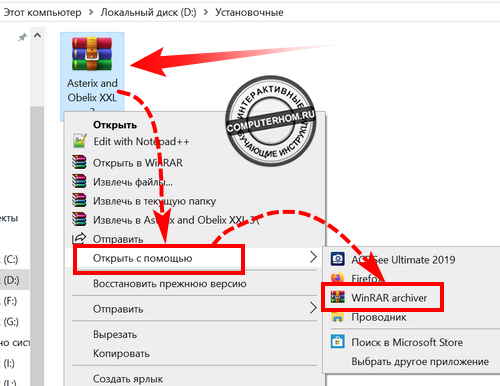
- Затем наводим курсор мыши на архив с игрой и один раз нажимаем левую кнопку мыши, после чего данный архив с игрой будет выделен.
- Теперь не отводя курсора мыши от архива, вам нужно один раз нажать правую кнопку мыши.
После чего раскроется контекстное меню, в котором вам нужно навести курсор мыши на пункт «Открыть с помощью» и в раскрывшемся дополнительном контекстном меню выбрать пункт «WinRAR arciver».
Когда вы выберите пункт «WinRAR arciver» данный архив с игрой будет открыт с помощью программы WinRAR.
Теперь мы сможем извлечь все необходимые файлы и начать установку нашей игры.
Распаковываем игровые файлы
Обратите внимание: перед началом извлечения файлов, вам нужно в локальном диске создать папку с названием вашей игры, так как установочные файлы мы будем извлекать в данную папку.
Я свою папку создал в локальном диске ( G ).
Итак, чтобы продолжить и распаковать установочные файлы вам нужно нажать комбинацию клавиш Ctrl + A.
После чего все установочные файлы игры будут выделены.
Теперь вам нужно навести курсор в любое выделенное место и один раз нажать правую кнопку мыши. Далее раскроется контекстное меню, в котором вам нужно выбрать пункт «Извлечь в указанную папку».

Когда вы выберите пункт «Извлечь в указанную папку», на вашем компьютере откроется окошко, в котором вам нужно будет указать папку, которую мы создали для извлечения установочных файлов.
Итак, в правой части программы WinRAR раскрываем локальный диск и выбираем папку, в которую будут извлечены установочные файлы.
После того как вы укажите путь для извлечения файлов вам останется нажать на кнопку «OK».
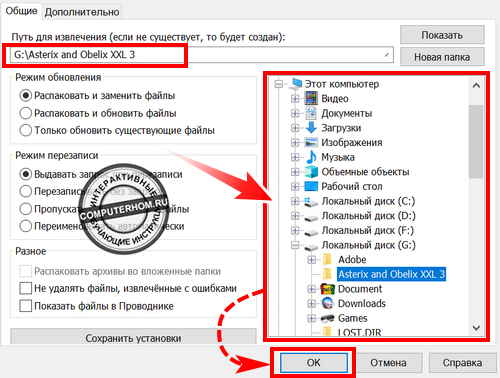
Когда вы нажмете на кнопку «OK», на вашем компьютере начнется процесс извлечения установочных файлов в выбранную вами папку.
В строке «Прошло времени», вы увидите, сколько времени длится данный процесс.
В строке «Примерно осталось», вы увидите, сколько времени осталось до конца завершения данного процесса.

Установка разархивированной игры
После того как на вашем компьютере завершится извлечения установочных файлов, вам нужно на своем компьютере открыть локальный диск в котором вы создали папку для извлечения установочных файлов.
Чтобы продолжить и установить разархивированную игру, вам нужно открыть паку и найти установочный файл «SETUP».
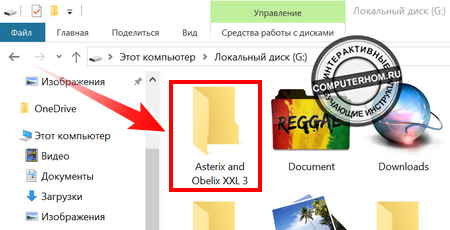
Итак, для запуска установки игры нам нужно запустить установочный файл «setup».
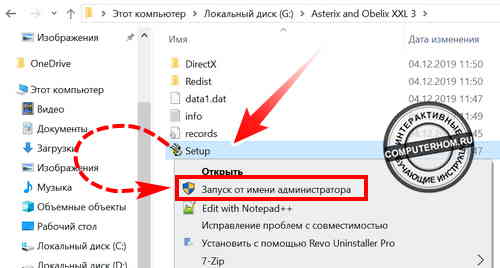
- Лучше всего установить игру от имени администратора, для этого наводим курсор мыши на файл «setup.exe» и один раз нажимаем правую кнопку мыши.
- В раскрывшемся меню нажимаем строчку «Запуск от имени администратора».
Когда вы запустите установочный файл «setup», на вашем компьютере откроется мастер установки вашей игры.
Чтобы продолжить и установить игру вам нужно нажать на кнопку «Далее».
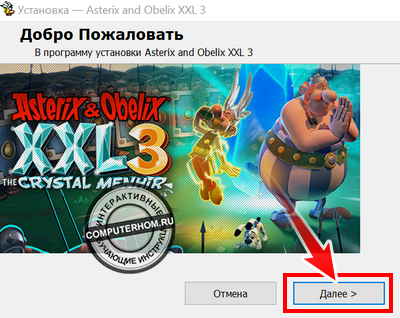
Когда вы нажмете на кнопку «Далее», на вашем компьютере откроется следующий шаг установки, в котором вам нужно указать путь установки данной игры.
Обратите внимание: игры ни в коем случае не устанавливайте в локальный диск « C », так как в локальном диске содержится система Windows.
Для примера путь установки игры должен выглядеть вот так G:GamesAsterix and Obelix XXL 3 или D:GamesGamesназвание вашей игры.
Все зависит от того какая буква присвоена к вашему локальному диску.
При установке игры, вам также будет предложено выбрать некоторые настройки, такие — как создание ярлыка на рабочем столе — создание игровой папки в меню и установка дополнительного программного обеспечения DrectX и microsoft visual c++
После того как вы произведете не обходимые настройки, вам останется нажать на кнопку «Установить» или «Install».

Когда вы нажмете на кнопку «Установить», на вашем компьютере начнется процесс установки игры.
Процесс установки игры может занять от нескольких минут и до нескольких часов.
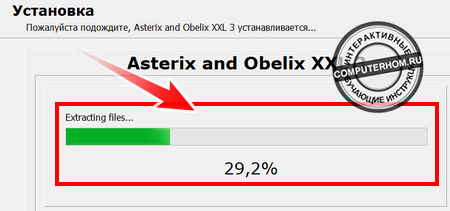
Установка DrectX
В некоторых играх, после установки игры запускается установка программного обеспечения, а в некоторых играх при установке данное «ПО» и вовсе не устанавливается.
Если у вас после установки появилось окошко DrectX, то установите его.
Установка «DirectX» — ставим галочку напротив строки «Я принимаю условия данного соглашения» и нажимаем на кнопку «Далее».
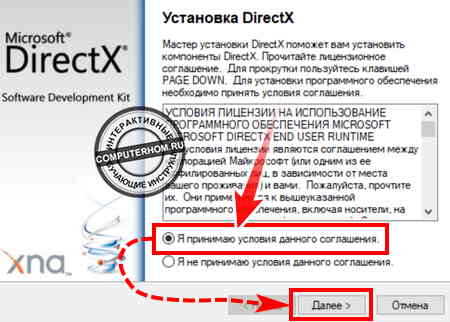
Когда вы нажмете на кнопку «Далее», на вашем компьютере начнется процесс проверки установленного DirectX, на вашем компьютере.
Если на вашем компьютере установлена последняя версия DirectX, то в специальном окошке вы увидите сообщение, о том, что на вашем компьютере используется последняя версия DirectX.
Если же на вашем компьютере не установлена или установлена старая версия DirectX, то на вашем компьютере начнется установка последней версии DirectX.
После того как закончится установка DirectX, вам останется нажать на кнопку «Готово».
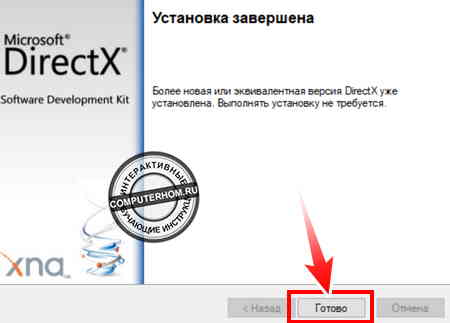
Установка microsoft visual c++
В редких случаях во время установки игры, вам возможно будет предложено установить пакет «microsoft visual c++».
- Если на вашем компьютере установлен данный пакет утилит, то устанавливать его вам не нужно.
- Если же microsoft visual c++ не установлен на вашем ПК, то обязательно установите.
Для установки microsoft visual ставим галочку напротив строки «Я принимаю условие лицензии» и жмем на кнопку «Установить».
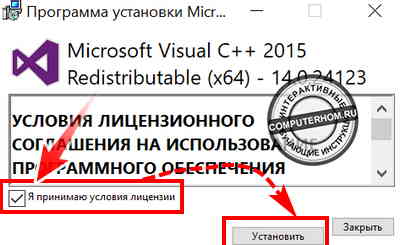
- Если во время установки, появится окошко с ошибкой или попросит вас исправить версию.
То однозначно microsoft visual уже установлен на вашем ПК, вам нужно будет просто отменить установку.
Заключительный шаг установки игры
После установки «DirectX» или «microsoft visual c++», на вашем компьютере откроется заключительный этап установки данной игры. Для завершения установки нажимаем на кнопку «Завершить» или «Готово».
Вот таким вот простым способом устанавливаются игры имеющий формат rar или zip.
На этом у меня все, всем пока, приятной вам игры! До новых встреч на сайте computerhom.ru.
Также вас может заинтересовать:
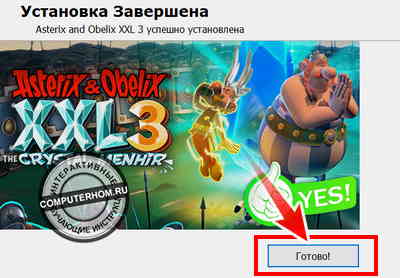
- Как скачивать игры с интернета.
- Как установить скаченные игры с интернета.
Источник: computerhom.ru
Установка игры из архива WinRAR
Как правило, инсталляционные файлы развлекательных приложений весят достаточно много, и, чтобы можно было скачать быстро и без сбоев, их сжимают с помощью архиватора. Как установить игру из WinRAR? Это легко и быстро, не нужно обладать особенными знаниями или опытом.

Узнайте, как правильно и самому установить файл из WinRAR
Как разархивировать игру
До того, чтобы распаковать через WinRAR, нужно убедиться, что файл действительно находится в архиве. Такие обычно имеют расширения: «название.rar» и «название.zip». Для дальнейших операций нам понадобится сама программа WinRAR, которая способна как сжимать информацию, так и выгружать её из готовых архивов.
Если нужный софт имеется на вашем ПК, то скачанные установочники будут отображаться значком в виде стопки книг или папки. Если же установщик выглядит, как белый бланк (неопознанный), приложение придётся скачивать отдельно. Это можно сделать на официальном сайте разработчика, там есть бесплатная демоверсия.
Скачанное приложение можно открыть тремя способами:
- прямо из браузера во вкладке «Загрузки»;
- из раздела, в который вы сохраняете всё загружаемое из интернета;
- сначала запустить Винрар, а потом открыть скачанное через него.
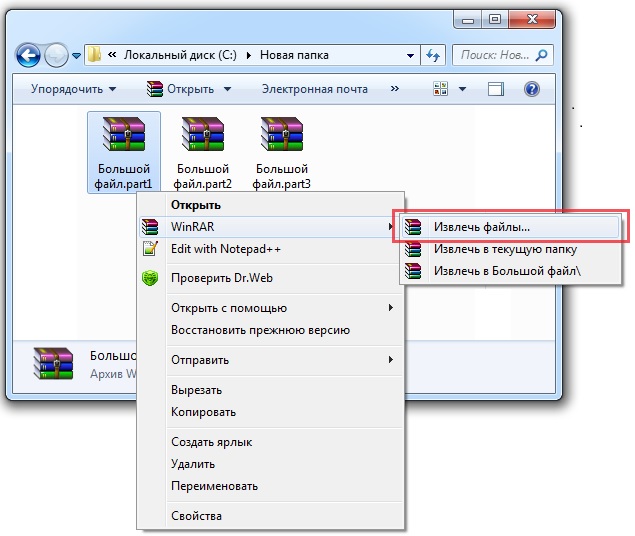
Распаковываем скачанную игрушку в новую папку
Далее создаём папку на несистемном диске (он может называться D, A или G), выделяем все компоненты и перетаскиваем туда. Таким образом, мы получаем разархивированный пакет.
ВАЖНО. Когда скачиваете архив, внимательно читайте информацию на сайте. Некоторые сжатые папки защищают паролем, без него доступ к инсталляционному пакету будет закрыт. Обычно пароль указывают рядом со ссылкой на загрузку, его нужно вписать в появившееся окно.
Установка игры
Как установить развлечение теперь, когда мы извлекли его из Винрар? Для начала проверяем файлы на наличие вредоносных программ с помощью антивируса или специальной утилиты (заархивированные вирусы не всегда распознаются).
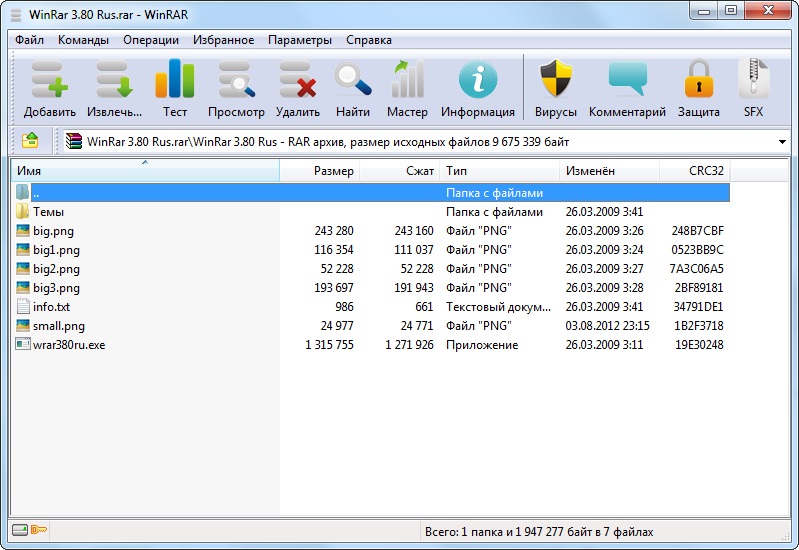
Находим установочный .exe и запускаем его
Открываем папку, в которую перетащили файлы, ищем среди них Setup.exe или Install.exe и запускаем. Устанавливать гейм-софт также рекомендуется на несистемный диск, потому что на С хранится Windows. Затем можно уже положиться на инструкции программы.
Как разархивировать игру и установить её на смартфон?
Play Market едва ли предложит сохранить сжатую папку, из которой придётся извлекать содержимое, но бывают случаи, когда приложения качают со сторонних сайтов, например, Плей Маркет выдаёт ошибку или нужна старая версия и тому подобное. Как установить приложение через Винрар в этом случае?
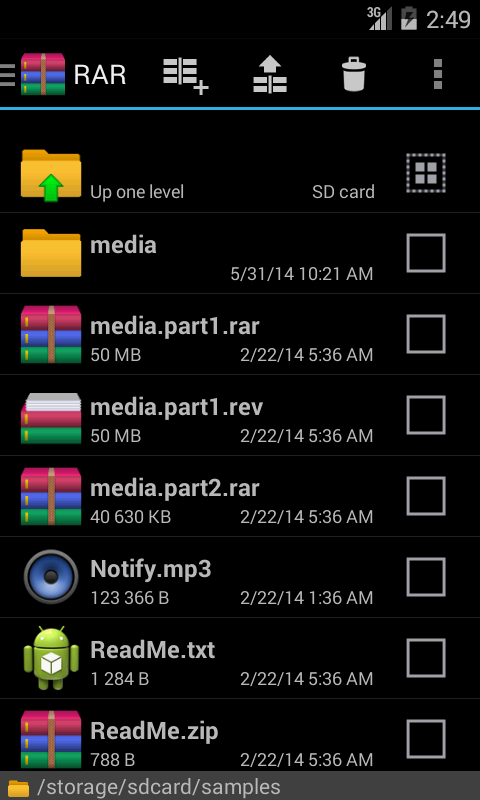
Убедитесь, что программа установлена на смартфоне
Убедитесь, что хранилище содержит документы с расширением .apk, то есть для ОС на базе Андроид. Отдельно на смартфоне (планшете) должно быть установленное приложение Винрар. Архив открываем из Downloads, а далее следуем инструкциям.
Главное, не забывайте проверять пакеты на вирусы: архив — самое удобное место для их маскировки.
Вы также можете поделиться своими знаниями, как установить развлечение через Винрар, в комментариях.
Источник: nastroyvse.ru